Ste jedným z tých linuxerov, ktorí milujú mať hromadu živých CD s každým dostupným distrom len na pozeranie? "Ako to funguje?"? Ak je to tak a ak máte tiež pocit, že to už začalo mať vplyv na vašu ekonomiku, je to urobené za vás.
viacsystémový urobí z vášho USB flash disku pravý švajčiarsky armádny nôž, pretože vám umožní rýchlo vytvoriť Live USB Multi-systém. V skratke: budete mať bootovacie USB, kde jediným obmedzením je rovnaká kapacita samotného USB.
Požiadavky
- Máte nainštalované debian, ubuntu alebo nejaká odvodená distribúcia ako Linux Mint pretože inštalačný skript je špeciálne navrhnutý pre tieto distribúcie.
- USB pendrive s dostatočnou kapacitou pre počet distribúcií, ktoré chcete nainštalovať.
- Pripojenie k internetu.
inštalácia
- Prvá vec je stiahnuť inštalačný skript tu
- Rozbalíte to, môže to byť vo vašom osobnom priečinku, uvidíte súbor „install-depot-multisystem.sh„, Potom otvoríte terminál -Aplikácie> Príslušenstvo> Terminál- a zadajte to do adresára, do ktorého ste rozbalili súbor sh: sudo ./install-depot-multisystem.sh
- Za pár sekúnd budete mať nainštalovaný viacsystémový a do programu máte prístup z Aplikácie> Príslušenstvo> MultiSystem.
Ako to funguje?
Jeho použitie je ako brať cukríky od dieťaťa, stačí spustiť program, pretiahnuť ISO súbor distribúcie, ktorú chcete nainštalovať na svoj pendrive a viacsystémový Za pár minút sa postará o všetku prácu a má ju k dispozícii v praktickom menu, aby ste si pri ďalšom spustení počítača z tohto USB zariadenia mohli zvoliť, čo chcete.

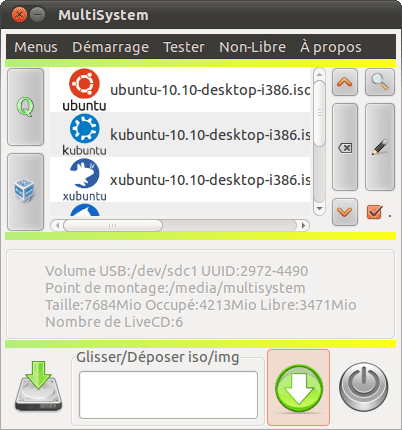
No dobre, aký lievikový zákon, pre niekoho šírka a pre iného úzka
Je to tiež pre archlinux-čakru
Metóda č. 1-bis (Ubuntu / Debian)
Pridajte manuál k súboru votre sources.list, kliknite na súbor, nabite svoje zdroje, nainštalujte balík multisystem.
## Pridané do MultiSystem Depot
sudo apt-add-repository 'deb http://liveusb.info/multisystem/depot všetky hlavné '
## Ajoutez la clé zverejniť
wget -q http://liveusb.info/multisystem/depot/multisystem.asc -O- | sudo apt-key add -
## Dobite zdroje
sudo apt-get aktualizácie
## Nainštalujte MultiSystem
sudo apt-get inštalovať multisystém
#Užívatelia Debianu,
# Après l'installation de multisystem adjoutez votre $ USER au groupe adm.
sudo usermod -a -G adm "$ SUDO_USER"
Méthode N ° 1-Ter (Paquet pour Archlinux)
http://aur.archlinux.org/packages.php?ID=331
Multisystem ÁNO funguje pre akýkoľvek počítač.
Pre tých, ktorí chcú používať Multisystem bez toho, aby si ho nainštalovali na svoj počítač, poviem vám.
Ak sa trochu porozhliadnete po webe Multisystem, zistíte to:
http://sourceforge.net/projects/multisystem/
Je to živý Ubuntu 12.04 s predinštalovaným programom Multisystem.
Ak vytvoríte penlive s týmto iso, bude užitočné zaviesť systém z ľubovoľného distra (dokonca aj z winbugov) bez nutnosti inštalácie aplikácie.
Truki: Vytvorte dva penlivy s týmto iso, potom z jedného z penlives spustite Multisystem a pridajte distribúcie do druhého penlive, a naopak.
Takže som vytvoril niekoľko multi-záznamových penlives s niekoľkými distribúciami a hrotom toho istého Myltisystemu, takže každé pero je živý aj generátor životov.
Vezmete si tie životy a ďalší s Isosom a môžete chodiť okolo a robiť perá priateľom.
Je zrejmé, že keď vyjde nová verzia distribúcie (povedzme Ubuntu 14), môžete starú (Ubuntu 13) odstrániť a pridať novú.
Multisystem vám umožňuje vytvoriť trvalý prenos (iba pre každú penlive v jednej distribúcii).
Okrem súborov z distribučných systémov vám uľahčuje vyhľadanie a inštaláciu nástrojov pre systém win, ako je antivírus, obnovenie atď. (Prešetrovať).
Dobré na tejto pomôcke je, že zoznam distribúcií, ktoré akceptuje, je VEĽMI veľký.
Veľmi dobré, pochádza z 10 😀
aby ho bolo možné nainštalovať do ostatných distribúcií, musia mať nainštalovaný nejaký softvér na virtualizáciu, napríklad VirtualBox, a z VM vytvoriť bootovacie USB 😛
No ... áno, ale to je veľmi špinavé, už by som mohol dať tar.gz
@Courage. Tri dni a máš ma dosť ... jo'er.
Určite ste už projektu prispeli na ich získanie.
Pripojte sa k vývojovému tímu alebo ho naplánujte a zdieľajte, aby sme vaše vylepšenia radi „vyhodnotili“.
Ah Happy 2012 veľmi dobrý blog !!! (prosím, duplikujte)
A ty spolupracuješ, bigmouth?
Dobre zavri ústa zlatko.
Ste si istý, že ste ubunkt, tak choďte do mešity Ubuntu, aby ste uctievali $ huttlegates
EH EH !!! ¬_¬
Rok sme začali zle ...
Ak neviete, ako asimilovať kritiku, potom som vás precenil, naučte sa toto:
«Mať ohrievačov a trollov je skvelé, pretože práve to vám dáva mieru, že odvádzate dobrú prácu«
Mám pravdu alebo nie? Predtým, ako sa pozriete na škvrnu v cudzom oku, nechajte ho pozrieť sa na lúč v jeho oku.
Kritiku je možné znížiť
Ticho, všetci máme názory a sú slušné, môžete reagovať na kritiku (aj keď sú typu „flamer“ a iné), ale bez diskvalifikácie, či už „všadeprítomnej“, alebo nie, to nezlepšuje ani zhoršuje. najlepšie je odpovedať s chladnou hlavou.
+ 1.
Nie je jednoduchým čitateľom, je autorom webu ... za to, čo napíše a premietne do svojich komentárov, bude web hodnotený, nemôže prísť a komentáre tak nechať.
Vynikajúce, bude sa to brať do úvahy.
Šťastný nový rok!! 😉
Používam ho už dlho a som z neho nadšený. Ale je tu súper, o ktorom som nedávno vedel http://live.learnfree.eu/ že ak máte tar.gz na inštaláciu v iných distribúciách. Niekto to skúsil? Hlavne v iných distrách? Ako sa máš?
Ahoj všetci.
Samospráva, práve som to vyskúšal, všetko je v poriadku, vytvorilo sa živé USB, ktoré sa začína v španielčine a ktorého pretrvávajúca možnosť funguje bez problémov.
Ak stále chcete mať živé USB bez vytrvalosti, ale ktoré začína v španielčine, musíte upraviť súbor syslinux.cfg a pridať ho na koniec:
default unetbootinlabel unetbootin
kernel /ubnkern
append initrd=/ubninit file=/cdrom/preseed/ubuntu.seed boot=casper locale=es_ES
bootkbd=es console-setup/layoutcode=es quiet splash --
Ľutujeme, nebolo to úplné:
default unetbootinlabel unetbootin
kernel /ubnkern
append initrd=/ubninit file=/cdrom/preseed/ubuntu.seed boot=casper locale=es_ES
bootkbd=es console-setup/layoutcode=es quiet splash --
Tisíc milostí, neviem, čo sa stane, na konci postriekania má dve pomlčky, nie jednu.
Dnes nie je môj deň, mám hustý mozog, veľmi hrubý, ale veľmi hrubý, všetko, čo je uvedené vyššie, je určené pre Ubuntu.
Dúfam, že je to môj posledný príspevok.
Ahojte ako sa máte 😀
Stane sa to, že keď sa dajú dvaja dohromady - za sebou, spoja sa a vyzerajú ako jeden.
Ak chcete vložiť kód, môžete použiť značky, aby ste sa vyhli akýmkoľvek problémom (ktoré nie sú jedinými konfliktnými) «KÓD» TU –ZADÁTE KÓD «/ KÓD» (zmena «a» na «<" a ">» ... bez úvodzoviek).
Upravil som vaše predchádzajúce príspevky tak, aby to bolo vyjadrené, dúfam, že vám to nebude vadiť.
Zdravím 😀
Veľmi zaujímavý príspevok, mimochodom, ktorý spomenul, že tento program je v úložiskách (aspoň v Mint 10 je, takže určite je aj v Ubuntu) a funguje veľmi dobre, ideálna náhrada za použitie YUMI v oknách.
Mo ma vôbec obťažuje a ďakujem za informáciu.
Veľmi dobré údaje, zohľadním ich.
Mám problém s Tuquitom v Multisysteme a neviem ako ďalej ..
Keď spustím Tuquito cez USB, objaví sa mi čierne pozadie a správa ako táto:
«Zadajte názov tohto disku, napríklad 'Debian 5.0.3 Disk 1':»
..A keď idem písať, nič to nerobí, akoby to nerozpoznalo klávesnicu. Vyskúšal som aj iné distribúcie a sú perfektné ..
Ďakujem.
Ak chcete mať všestrannejší a kompletnejší švajčiarsky armádny nôž, položka zaoberajúca sa tým, ako vytvoriť živé USB, ktoré sa oplatí zaviesť na čo najväčšom počte počítačov, by bolo skvelé, nech už sú to štandardné PC, Mac, ... (s BIOSom alebo (U) EFI) . Zdá sa, že je tam málo informácií (nevidel som nič v španielčine). Najlepšie, čo som našiel, to kopírujem nižšie.
pozdravy
=====================
Nikto nehovorí, že to nie je možné, pretože vás zastrelím. Po napísaní dvoch trochu nesprávnych sprievodcov som konečne napravil svoj postup. V tomto príspevku sú pokyny na vytvorenie linuxovej jednotky USB a zavedenie systému Ubuntu z nej (a tiež opätovné vybavenie v počítačoch Mac).
Krok 1 - USB Linux
Toto je krok, keď vytvoríme USB disk, z ktorého môžeme spustiť linux. Aby bolo možné zaviesť vašu USB jednotku, musí ju podporovať váš počítač BIOS. BIOS systému Mac (nie efi) to nepodporuje, používatelia počítačov Mac však môžu použiť opravu, o ktorej sa bude diskutovať neskôr.
Získajte niektoré z týchto:
1. USB kľúč (minimálne 1 GB, ak chcete používať Ubuntu)
2. Fdisk (dodáva sa s ubuntu, ale nie s debian)
3. grub-pc (toto je tiež predvolený balík ubuntu)
4. Nástroje potrebné na vytvorenie tučných súborových systémov (dodáva sa s ubuntu, ale nie s debianom)
1.1 - Formátovanie
Týmto sa odstránia všetky vaše údaje USB.
Najskôr odpojte všetky oddiely na jednotke USB.
Otvorte terminál a:
kód:
Sudo -s
fdisk
Teraz budete na príkazovom riadku fdisk, ktorý sa chystá upraviť mapu oblastí na vašej jednotke USB. Teraz zadajte tieto príkazy:
kód:
c
u
Po ich zadaní by malo byť zrejmé, čo urobia.
Teraz poďme vytvoriť novú tabuľku mbr:
kód:
o
Ďalej urobíme niekoľko oddielov. 4 MB pre grub a zvyšok pre ubuntu a ďalšie veci:
kód:
n
p
1
+ 4M
n
p
2
w
Teraz musíme vytvoriť súborové systémy. Otvorte svojho obľúbeného správcu diskov a naformátujte oddiel 4 MB ako ext2 a druhý ako fat32. Potom ich obidve pripevnite.
1.2 - Linux na USB
Poznámka: Grub nemusí fungovať správne, ak sa používa s počítačmi, ktoré sú nainštalované na internom pevnom disku, najmä v počítačoch Mac.
Teraz musíme nainštalovať grub na USB disk. Použite tento príkaz:
kód:
cd
sudo grub-install –root-adresár =.
Teraz znova otvorte tohto správcu diskov a nastavte bootovací príznak na 4 MB oddiele.
Krok 2 - Ubuntu na vašom USB disku
Teraz na vašu flash disk pridáme ubuntu. Toto vám umožní naštartovať z ubuntu naživo z vášho flash disku. Chyťte nasledovné:
1. Ubuntu živé CD iso
2. Asi 700 MB voľného miesta na vašom tukovom oddiele
2.1 - Súbory
To urobiť:
1. Pripojte svoj tukový oddiel
2. Skopírujte iso do koreňa tukového oddielu
3. Pomenujte iso "Ubuntu.iso"
Teraz máme iso skopírované do tukového oddielu. Brilantné.
2.2 - Zavádzač
Urob to teraz:
1. Pripojte oddiel 4 MB ext2
2. Skontrolujte, či máte oprávnenie na zápis pre oddiel. Ak nie, pokračujte ďalším krokom ako superuser
3. Spustite program «gedit» v termináli
4. Zadajte nasledovné:
menuentry "Ubuntu Live z ISO" {
insmod tuk
koreňový adresár search.file /Ubuntu.iso
loopback loop /Ubuntu.iso
linux / casper / vmlinuz boot = casper iso-scan / nazov souboru = / Ubuntu.iso
initrd /casper/initrd.lz
}
5. Uložte tento súbor ako /boot/grub/grub.cfg
Krok 3 - USB Linux pre počítače Mac
Budete potrebovať:
1. Prístup k systému Mac OS 10.4.6 alebo novšiemu so zvýšenými oprávneniami
2. Ak chcete naformátovať jednotku flash s ďalším oddielom na konci (malo by to byť 16 MB)
Tu sú kroky, ktoré umožňujú bootovanie flash disku na počítačoch EFI Mac
1. Stiahnite si rEFIt odtiaľto. Balený ako gzip by ste mali chytiť
2. Naformátujte tento tretí oddiel na vašom flash disku ako hfs +. To je možné vykonať v obslužnom programe disku jeho formátovaním ako „Mac OS Extended“. Môžete si pekne vybrať ktorýkoľvek z nich, ale odporúčal by som nevyberať súborový systém, v ktorom sa rozlišujú malé a veľké písmená.
3. Skopírujte priečinok «efi», ktorý ste práve stiahli, do oblasti hfs + (nachádza sa v priečinku refit-bin-x.xx, ktorý ste si stiahli z vyššie uvedeného odkazu).
4. Otvorte terminál
5. Spustite súbor efi / refit / enable.sh. Musí to byť jednotka na jednotke flash, nie jednotka na disku. Toto požehnáva program rEFIt, aby ho mohol nájsť ekvivalent systému BIOS pre systém Mac.
6. Reštartujte počítač podržaním voliteľnej klávesy. Mali by ste vedieť, čo robiť potom.
V ponuke rEFIt:
1. Budete musieť zaviesť linux z HD (bude mať červeno-oranžovú ikonu flash disku)
2. DÔLEŽITÉ: ak máte na svojom internom HD # 1 iný ako predvolený MBR, posledný krok zlyhá. Nie je možné to nijako obísť. Jediným spôsobom, ako to nezlyhá, je, ak je váš MBR predvolený, ak už máte nainštalovaný grub na internom HD. Napríklad: ak máte na vnútornom HD nainštalovaný systém Windows a spúšťate systém z HD (flash disk), systém Windows sa zavedie. Áno, viem, Apple vykonal ****** prácu emulujúcu BIOS.
Bolo by dobré, keby ste o tom napísali príspevok 😀
@Xalitriren
Dobrý príspevok, ale ako som už povedal vyššie, ak chcete, môžete mať predinštalovaný a perzistentný penlive s Multisystemom, na peru môžete mať niekoľko distribúcií, aj keď perzistentný môže byť iba jeden (môžete si zvoliť ten, ktorý chcete urobiť perzistentným).
http://sourceforge.net/projects/multisystem/
Moje spomienky na 2. generáciu ma nespoznávajú.
Vyskúšal som to na Elementary Luna Build od augusta a Ubuntu 12.10 bez úspechu.
Máte predstavu o dôvode alebo riešení?
prívesok alebo pamäť musia byť v systéme súborov FAT
Teraz je k dispozícii v systéme Arch Linux prostredníctvom AUR.
inštalácie:
# yaourt -S multisystém
Ahojte .. informácie sú veľmi dobré, nainštaloval som ich perfektne, ale keď som ich chcel spustiť, dostal som chybové hlásenie: usser: edgardo nie je administrátor .. čo môžem robiť, pretože nie som odborný používateľ, som nový .. ďakujem!
Zabudol som spomenúť, že mám LMDE 64 bitov ..
Dobrý deň, riešením bolo vložiť terminál ..
sudo usermod -a -G adm "$ USER"
alebo priamo tiež funguje, aspoň to fungovalo pre mňa usermod -a -G adm username
Ahojte, poviem vám o mojom prípade, všetko šlo veľmi dobre Urobil som niekoľko testov ako asi 8 možno viac som skúsil s mnohými distrami a všetkými oknami kompletnými aj malými, ale teraz, keď som chcel urobiť konfiguráciu tak, ako som chcel svoje bootovacie usb, bohužiaľ ho už nemôžem formátovať a nemôžem umožnime to zadať pripája a odpája sa Skúšam to naformátovať aj v ubuntu alebo windows a niekedy to neviem rozoznať a potom nie, no prvé usb možno som povedal, že je veľmi starý a prestal fungovať.
Kúpil som si ďalší a čo si myslíte, že som urobil to isté, ale teraz to bolo iba trikrát, čo som vám povedal, ako to bolo:
V testoch, ktoré som robil, bol prvý, že bootie všetko vynikajúce, druhý pomalší tretí oveľa pomalší štvrtý naštartoval asi 25 minút a piaty pretože dosiahol 45 min a nič ma nezúfalo a naformátoval som si USB všetko som znovu načítal a operáciu opakujeme a to isté.
A keď som sa pokúsil o formátovanie štvrtýkrát, prinieslo mi to znova ten istý problém. Verím, že tento program USB nepodporuje, pretože nakoniec budú zbytočné, slúži vám iba chvíľu alebo iba naštartujú a potom prestanú pracovať prečo? To je moja otázka, čo si tento program pýta, aby poškodil USB alebo prečo to neumožňuje ich opätovné formátovanie a na konci toľkých pripojení alebo rozpoznaní to príde a príde bod, keď sa USB LED nerozsvieti, viete niečo, pretože ak Takto radšej používam cd alebo dvd.
Tip: NEMIEŠAJTE na rovnakom penive vytvorenom pomocou distribúcií Multisystem GNU / Linux a vyhrajte životy inštalácií. Pre každý operačný systém iné pero.
Ak môžete do pera vložiť akýkoľvek nástroj na víťazstvo, napríklad antivírus (Kaspersky live) s distribúciami GNULinux, skúsil som to a funguje to.
Ak problémy pretrvávajú, vyskúšajte iné perá iných značiek a veľkostí.
To ti hovorí niekto, kto pomocou Multisystemu vytvoril doslova desiatky penlivov.
Vyskúšal som naživo a bez problémov som nainštaloval mnoho distribúcií s týmto nástrojom.
Distribúcie v živom režime vytvorené pomocou Multisystemu som používal nie hodiny, ale týždne bez problémov na počítači bez pevného disku.
Postupujte podľa mojich odporúčaní a vytvorte z tohto odkazu dve perá s Multisuystem iso a nainštalujte distribúcie z jedného do druhého:
http://sourceforge.net/projects/multisystem/
A prečítajte si toto dlhé, ale šťavnaté návod:
http://goo.gl/fBSV6o
Zabudol som: MultiSystem som vyskúšal a bez problémov použil aj z pamätí SD a mSD.
BUDETE ČISTÍ: NEPOTREBUJETE INŠTALOVAŤ MultiSystem DO SVOJHO DISTRO.
V prípade, že som sa predtým nevysvetlil, pokúsim sa zhrnúť, ako to robím (platný systém pre akékoľvek distribúcie, dokonca aj pre winbug $):
1 Stiahnem systém MultiSystem iso z tohto odkazu:
http://sourceforge.net/projects/multisystem/
2 Dal som ho na penlive (A) pomocou príkazu dd, unetbootin, nech už chcete čokoľvek.
Použite pendrive minimálne 8 GB (ja používam 16 GB, v dnešnej dobe sú veľmi lacné), čím je väčší, tým viac sa do nich zmestí distribúcia a bude ich to baviť.
3 Program MultiSystem penlive (A) spúšťam z počítača (opakujem minimálne 8 GB).
4 Vložím ďalší pendrive (B) naformátovaný na FAT 32 (aj keď ho dokáže formátovať aj MultiSystem) a prvá vec, ktorú urobím, je inštalácia ISO MultiSystem do (B).
5 Teraz z pera A alebo B pridávam isos distros z jedného do druhého.
Nakoniec tu nemáme jeden, ale hneď dva viaczáznamové penlivy. A každý z nich je zase generátor penlives, ktorý má v každom MultiSystem iso.
Teraz vám stačí jeden z penlives, disk alebo pendrive s isos distros (aj keď je vás program schopný pripojiť sa k stiahnutiu distros, je lepšie ich nosiť) a môžete okolo nich vytvárať pero každý 🙂
Zoznam podporovaných distribúcií je obrovský:
http://liveusb.info/dotclear/index.php?pages/os
Samozrejme, ak vyjde nová verzia distribúcie (Debian 7.5, Ubuntu 14, Mint 17), musíte vymazať starú verziu (Debian 7, Ubuntu 13, Mint 16) a novú vložiť na pero.
Trik: môžete vytvoriť jednu z pretrvávajúcich distribúcií, ale iba JEDNU na pero, a to, že ak na ňu necháme dostatok priestoru (odporúčam minimálne 1 GB, aby bolo možné aktualizovať programy a ukladať súbory na tejto distribúcii).
Jediná vec, ktorú MultiSystem nepodporuje, je aktualizácia systému. môžete inštalovať jazyky, aktualizovať programy, pridávať rozšírenia prehľadávača atď., ale NEPOKÚŠAJTE sa poskytnúť trvalému distro aktualizáciu aptitude alebo pacman -Syu.
Dúfam, že som sa dobre vysvetlil a je mi ľúto za toľko príspevku. Ale uisťujem vás, že MultiSystem používam už DLHÚ dobu bez problémov.
Navrhujem redaktorom tohto webu, aby vytvorili podrobnejší článok o tejto utilite, pretože si to zaslúži.
Dobrý večer, často používam systém Multisystem, najmä na vytváranie trvalých liveusb, ale všimol som si, že pre najnovšie verzie Debianu a konkrétne odvodené z pobočky Debian 7, vytrvalosť nefunguje, viete náhodou, čo sa stane?
Ako som už uviedol vyššie, program MultiSystem používam už dlho a tento problém mi nepriniesol. Od chvíle, keď som písal, som ho použil presne na inštaláciu Wheezy.
Mám ho nainštalovaný na Debiane, ale používam ho väčšinou z iného penlive.
Verte mi: namiesto toho, aby ste sa motali okolo, stiahnite si MultiSystem iso, vložte ho do dvoch pier (s dd, unetbootin alebo akokoľvek chcete) a odtiaľ skúste. Takto som to bez problémov vyskúšal s mnohými príveskami a s mnohými distribúciami.
Zdieľam najlepšie howto o tejto skvelej utilite:
http://goo.gl/fBSV6o
Ďakujem za tento skript, ak mu rozumiem.
DOSTÁVAM
Chyba: xterm
Neviem, čo by mohlo byť
Aj keď tu bolo pred mesiacmi zverejnené riešenie pre tých, ktorí nepoznajú sudo apt-get install xterm -y
Niekoľko mesiacov som sa snažil pracovať s týmto systémom, povedzme, že 2 alebo viac rokov s rôznymi operačnými systémami; dokonca niekedy zmeniť pc. z iných dôvodov. ale nedokázal som DRAG a DROP, v rozhraní to jednoducho nič nerobí, ak kliknem na ikonu, ktorá má cd s pripojením, hľadám .iso. Trvá to pár minút a potom sa vrátim na rovnakú obrazovku, akoby nič, z tohto dôvodu mi to stále nefunguje, v skutočnosti som iba naformátoval svoj systém, vložil som iný a aj tak v mojom prípade nemôžem iba pridať .iso